PyxelEdit 0.2.22
Pixelová grafika - pomerne jednoduchý spôsob, ako zobraziť rôzne obrázky, ale dokonca môžu stavať majstrovské diela. Kreslenie sa vykonáva v grafickom editore s vytvorením na úrovni pixelov. V tomto článku uvažujeme o jednom z najpopulárnejších editorov - PyxelEdit.
obsah
Vytvorte nový dokument
Tu je potrebné zadať požadovanú šírku a výšku plátna v pixeloch. Je tu možnosť rozdeliť ho na štvorce. Nie je žiadúce zadávať pri vytváraní príliš veľké veľkosti, takže dlhší čas nemusíte pracovať s priblížením a obraz nemusí byť zobrazený správne.
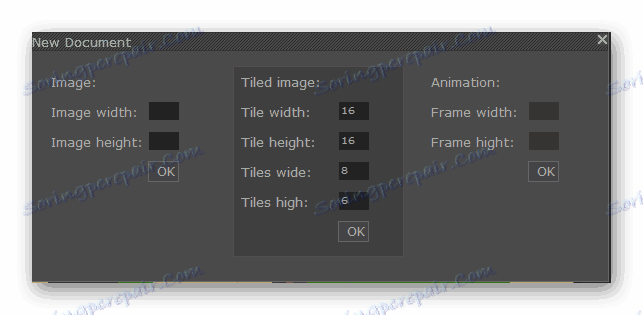
Workspace
V tomto okne nie je nič neobvyklé - je to len prostredie pre kreslenie. Je rozdelená na bloky, ktorých veľkosť je možné špecifikovať pri vytváraní nového projektu. A keď sa pozriete pozorne, najmä na bielom pozadí, môžete vidieť malé štvorce, ktoré sú pixely. Nižšie uvidíte podrobné informácie o zvýšení, umiestnení kurzora a veľkosti oblastí. Niekoľko samostatných pracovných priestorov je možné otvoriť súčasne.
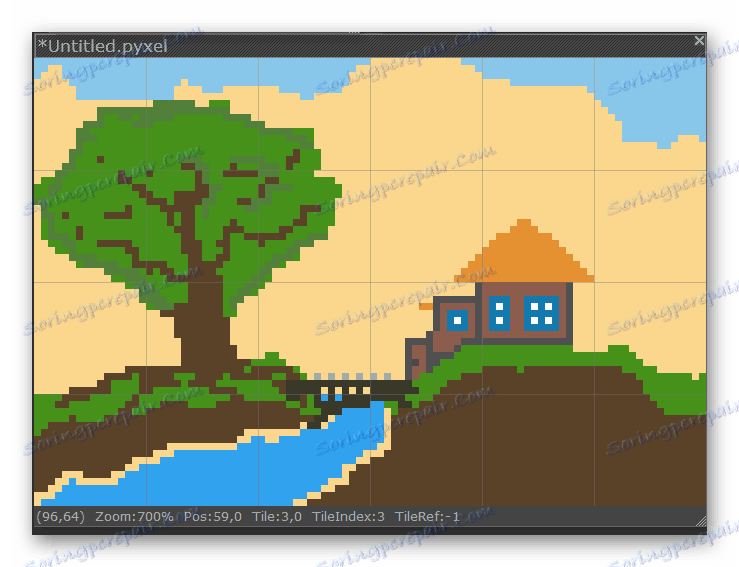
nástroje
Tento panel je veľmi podobný panelu Adobe Photoshopu, ale má malý počet nástrojov. Kreslenie sa vykonáva ceruzkou a nalievanie - pomocou vhodného nástroja. Pohybom polohy rôznych vrstiev na plátne je farba určitého prvku určená pipetou. Zväčšovacie sklo môže byť zväčšené alebo zmenšené. Guma vráti bielu farbu plátna. Neexistujú žiadne zaujímavé nástroje.
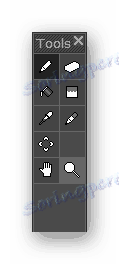
Prispôsobte štetec
Štandardne tužka kreslí jeden pixel a má opacitu 100%. Používateľ môže zvýšiť hrúbku ceruzky, zvýšiť jej priehľadnosť, vypnúť kresbu bodkou - potom namiesto nej bude mať krížik so štyrmi pixelmi. Rozptyl pixelov a ich zmena hustoty - to je dokonale vhodné napríklad pre obraz snehu.
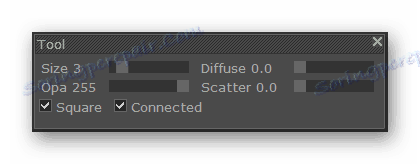
Paleta farieb
Paleta predvolene obsahuje 32 farieb, ale okno obsahuje šablóny pripravené vývojármi, ktoré sú vhodné na vytváranie obrázkov určitého typu a žánru, ktoré sú uvedené v názve šablón.
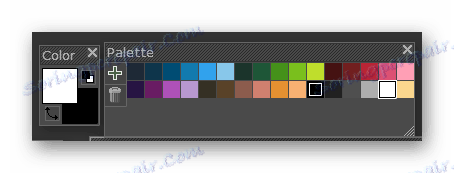
Pridajte nový prvok do palety, ktorú môžete a sami, pomocou špeciálneho nástroja. Tu si vyberiete farbu a odtieň, ako u všetkých grafických editorov. Na pravej strane je nová a stará farba, skvelá pre porovnanie niekoľkých odtieňov.
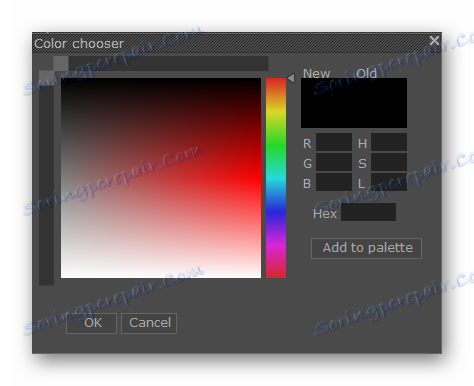
Vrstvy a náhľad
Každý prvok môže byť v samostatnej vrstve, čo zjednoduší úpravu určitých častí obrazu. Môžete vytvoriť neobmedzený počet nových vrstiev a ich kópií. Nižšie je náhľad, ktorý úplne zobrazuje obrázok. Napríklad pri práci s malými detailmi s rozšírenou pracovnou plochou zostane celý obrázok v tomto okne viditeľný. Toto platí pre jednotlivé oblasti, ktorých okno je pod náhľadom.
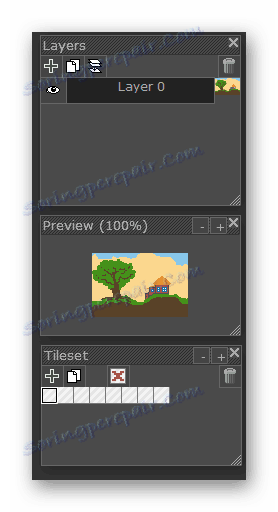
skratky
Ak chcete ručne vybrať každý nástroj alebo akciu, je veľmi nepríjemné a spomaľuje tok pracovných postupov. To je, aby sa vo väčšine programov zabránilo tomu, že existuje preddefinovaná sada klávesových skratiek a PyxelEdit nie je výnimkou. Všetky kombinácie a ich akcie sú napísané v samostatnom okne. Bohužiaľ, nemôžu byť zmenené.
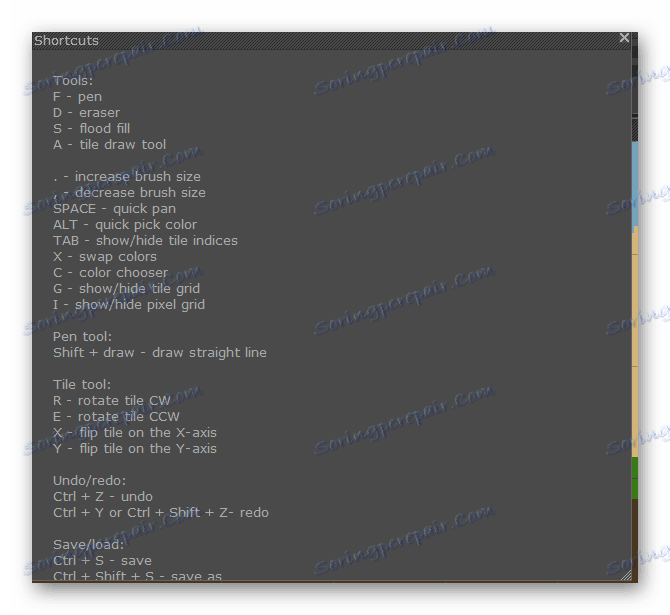
dôstojnosť
- Jednoduché a pohodlné rozhranie;
- Voľná transformácia okien;
- Podpora viacerých projektov súčasne.
nedostatky
- Nedostatok ruského jazyka;
- Program je distribuovaný za poplatok.
PyxelEdit môže byť považovaný za jeden z najlepších programov na vytváranie pixelovej grafiky, nie je preplnený funkciami, ale zároveň má všetko potrebné pre pohodlnú prácu. Skúšobná verzia je k dispozícii na prevzatie pred zakúpením.